iPhone 使用手冊
- 歡迎使用
-
-
- 相容於 iOS 26 的 iPhone 機型
- iPhone 11
- iPhone 11 Pro
- iPhone 11 Pro Max
- iPhone SE(第二代)
- iPhone 12 mini
- iPhone 12
- iPhone 12 Pro
- iPhone 12 Pro Max
- iPhone 13 mini
- iPhone 13
- iPhone 13 Pro
- iPhone 13 Pro Max
- iPhone SE(第三代)
- iPhone 14
- iPhone 14 Plus
- iPhone 14 Pro
- iPhone 14 Pro Max
- iPhone 15
- iPhone 15 Plus
- iPhone 15 Pro
- iPhone 15 Pro Max
- iPhone 16
- iPhone 16 Plus
- iPhone 16 Pro
- iPhone 16 Pro Max
- iPhone 16e
- iPhone 17
- iPhone 17 Pro
- iPhone 17 Pro Max
- iPhone Air
- 設定基本功能
- 將 iPhone 打造成你的個人風格
- 拍攝絕佳的照片和影片
- 與親朋好友保持聯繫
- 與家人共享功能
- 使用 iPhone 處理日常大小事
- Apple 支援提供的專家建議
-
- iOS 26 的新功能
-
- 指南針
- 捷徑
- 提示
-
- 開始使用輔助使用功能
- 設定時使用輔助使用功能
- 更改 Siri 輔助使用設定
- 快速開啟或關閉輔助使用功能
- 與另一部裝置共享你的「輔助使用」設定
- 版權聲明與商標
在 iPhone 上檢視天氣地圖
你可以檢視所在位置或其他區域的全螢幕檢視降雨機率、氣溫、空氣品質和風速地圖。
【注意】某些功能不適用於部分國家或地區。請參閱 Apple 支援文章:「天氣」App 中的功能適用情形和資料來源。
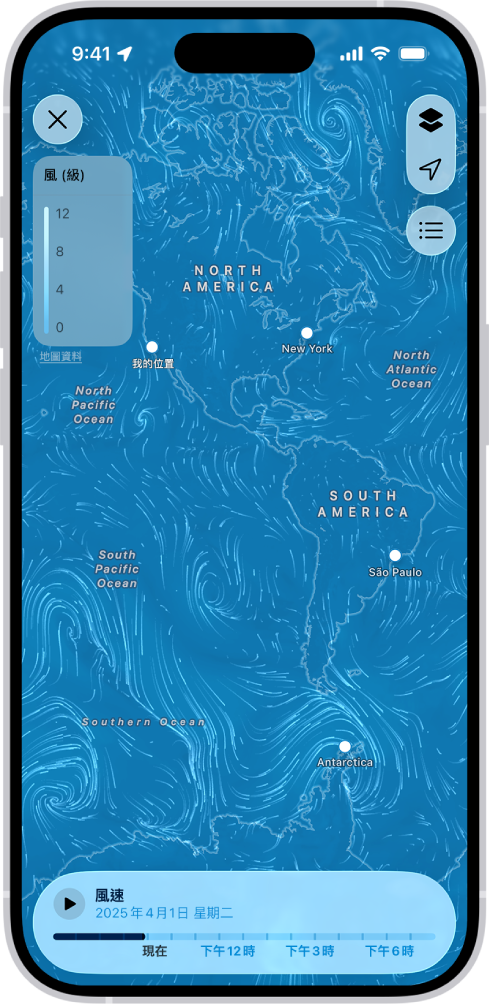
全螢幕檢視天氣地圖
前往 iPhone 上的「天氣」App
 。
。選取一個位置,然後點一下螢幕底部的
 。
。【注意】顯示的天氣地圖類型可能會根據所選位置的天氣狀況而改變。
若要切換至降水、氣溫、空氣品質或風場圖,請點一下右上角的
 。
。在降水或風況預報地圖中,執行下列任一項操作:
顯示時間列:點一下靠近地圖底部。
更改時間列的持續時間:檢視降水地圖時,點一下
 ,然後在「12 小時天氣預報」和「未來一小時天氣預報」之間切換。
,然後在「12 小時天氣預報」和「未來一小時天氣預報」之間切換。
點一下
 來關閉地圖。
來關閉地圖。
更改天氣地圖的位置
前往 iPhone 上的「天氣」App
 。
。檢視全螢幕天氣地圖,然後執行下列任一項操作:
搬移地圖:拖移它。
放大和縮小:在螢幕上手指靠攏。
檢視列表中的位置:點一下螢幕右上角的
 ,然後點一個位置。
,然後點一個位置。返回目前位置:點一下螢幕右上角的
 。
。將位置加入你的列表中、檢視其目前狀況或在「地圖」中檢視:在地圖上按住位置,然後點一下「加入 [位置]」、「檢視 [位置]」或「在地圖中打開」。
點一下
 來關閉地圖。
來關閉地圖。
感謝您的寶貴意見。